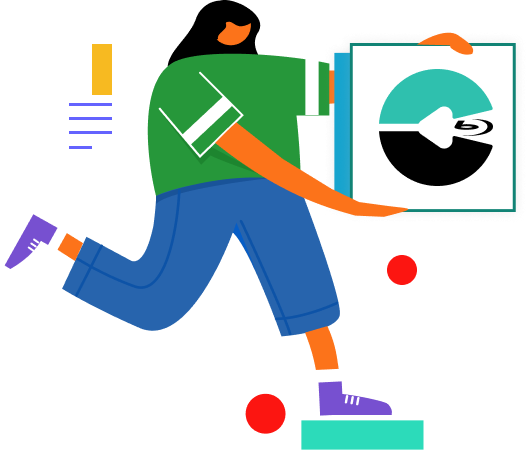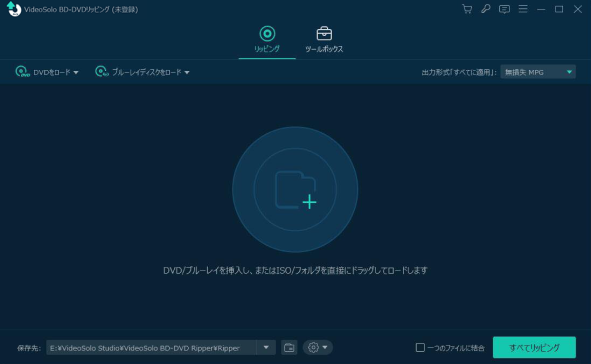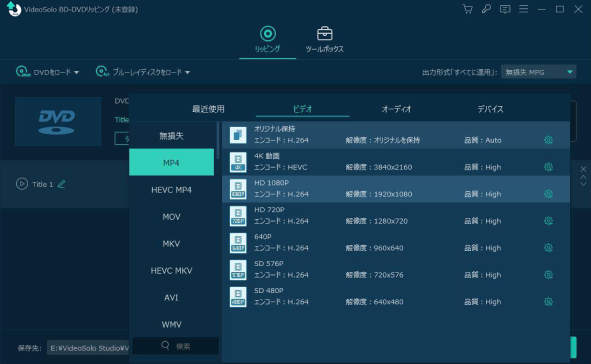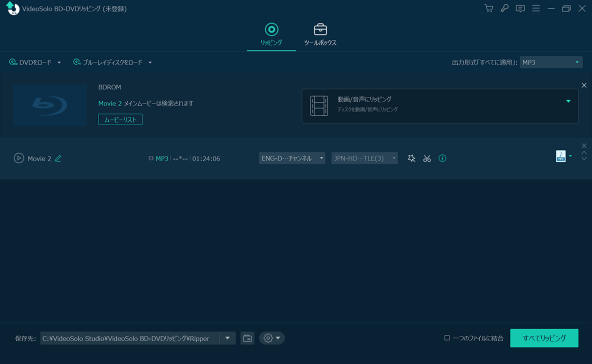【2021年最強】無料で使えるDVDリッピングフリーソフトおすすめ5選
どうしたらレンタルDVD中のムービーをダビングして、パソコンに永久に保存できますか?方法があればぜひ教えてください!
というような質問が知恵袋でよく見られます。確かに、レンタルDVDサービスを使っているなら、 「DVDコピー」 は絶対にマスターしておきたい必須テクニックと言っても過言ではありません。DVDをリッピングして動画データをコピーせずに済ませば、二度と同じDVDを借りるとかなり損をしているでしょう。
また購入した市販DVDの場合は、視聴する度にドライブにディスクを入れる必要があり、段々とディスクに損傷や汚れを付けるようになったら大変です。 「DVDコピー」 にはDVDリッピング機能を搭載しているリッピングソフトを使わなければなりません。では今回は無料で使えるDVDリッピングフリーソフトをまとめて、それぞれの機能を比較して、実用なソフトをおすすめします。いちいち見るのが嫌なら、目次のDVDリッピングフリーソフトのまとめをクリックしてをご覧ください。

DVDリッピングフリーソフトTOP1、VideoSolo BD-DVD リッピング
| 使いやすさ | ★★★★★ |
| 対応OS | Windows 10/8/7/XP (32/64 bit)、Mac OS |
| 日本語対応 | 可能 |
| DVDコピーガード対応 | CSS、CPRM、CPPM、UOPs、ARccOS、UOPs、リージョンコードなど |
| 入力形式 | 自作・レンタル・市販・録画DVDディスク、DVDフォルダ、ISOファイル |
| 出力形式 | 無損失MPG、MP4、AVI、MP3、MKVなど、ISOファイルとDVDフォルダ |
| 特別機能 | DVD・ブルーレイ同時に対応、メイン動画自動検出、動画編集機能、動画圧縮など |
「VideoSolo BD-DVDリッピング」は市販・レンタル・録画DVDまたブルーレイ(Blu-Ray)リッピング機能を搭載するWin/Macで無料に使える革命的なリッピングソフトです。DVD・BDをリッピングして、ISO/フォルダにコピーしたり、MP4など汎用出力形式に変換してダビングしたり、またデバイス専用の形式として出力することもできます。2D動画を3Dへの変換も可能です。
強力的なロック解除機能を搭載するので、CPRMを含むあらゆる頑丈なコピーガードを手軽に解除できます。更に多彩な編集機能も備えていて、字幕トラックの追加も手軽に扱えます。DVDディスクのリッピングでもDVDデータのコピーでも、DVDからMP4への変換でも、一本のソフトで実現可能です。
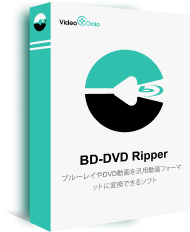
DVD・BDをリッピングしてMP4、MKVなどの汎用動画形式に変換できる実用なソフト
- DVD・ブルーレイに対応
- 300種類以上の出力形式が提供
- 無損失の出力は可能
- 強力的なコピーガード解除機能を搭載
使い方がシンプルで、簡単な説明だけですぐ使いこなせるので、手間を掛けたくない方や初心者には一番おすすめです。以下の手順に従えば、気に入りのDVDをリッピングしてダビングしましょう。
ステップ2、DVDディスクをロードする
ステップ3、リッピングしたいプレイリストを選択する
ステップ4、出力形式を選択する
ステップ5、DVDリッピングを開始する
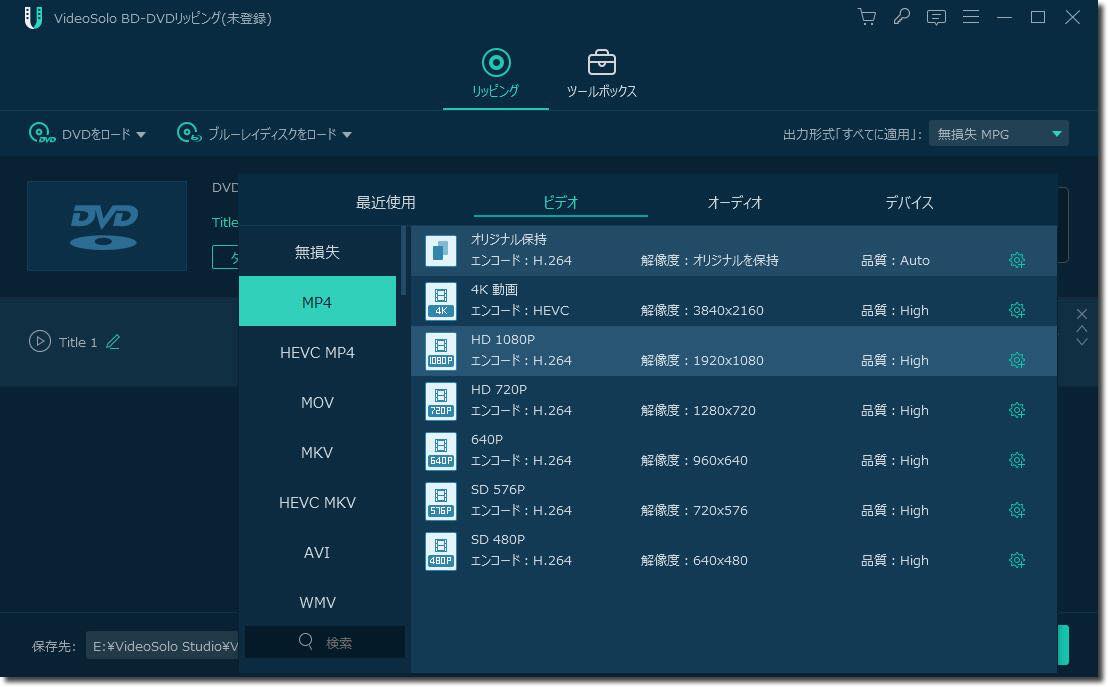
「VideoSolo BD-DVD リッピング」 は無料体験版が配布されているので安心にご利用できます。VSの技術チームが足並みを揃えて開発したプログラムは、業界内の他のDVDリッピングソフトより低価格で多機能、そして高いDVDリッピング性能も兼ね備えたまさに最強のDVDリッピングソフトだと言っても過言ではありません。
使い方についてもっと詳しい情報はオススメのDVD動画をリッピングする方法という記事をご参考ください。
DVDリッピングフリーソフトTOP2、Handbrake
| 使いやすさ | ★★★☆ |
| 対応OS | Windows 10/8/7/XP (32/64 bit)、Mac OS |
| 日本語対応 | 可能(v1.0.0以降日本語未対応) |
| DVDコピーガード対応 | UOPs、リージョンコード(最新に対応していない) |
| 入力形式 | DVDディスク、DVDフォルダ、ISOイメージ、ブルーレイ |
| 出力形式 | MKV、MP4 |
「Handbrake」はDVDリッピングフリーソフトとしてよく知られています。DVDだけでなく、ブルーレイをリッピングして、動画データを無料でMP4、MKV形式に変換できます。動画のリサイズ、画質調整、字幕トラックの追加などの機能も備わって実用的です。Windows版とMac版も用意されています。
ですが、日本語版を使用するには日本語化パッチをダウンロードする必要があります。最新のバージョンはWindows10と交換性があるけど、日本語に対応できません。コピーガード解除能力が弱くて大部分のコピーガードに対応不可です。出力形式が少ないです。
強力なコピーガード解除力や多様な出力形式を求めるには、上述の 「VideoSolo BD-DVD リッピング」 が間違いなく最優選択です。

Handbrakeの日本語版及び詳細な使い方は以下の記事をご参考ください。
DVDリッピングフリーソフトTOP3、DVD Shrink
| 使いやすさ | ★★★ |
| 対応OS | Windos 8.1/ 7/ XP/ 2000/ Me/98 |
| 日本語対応 | 可能 |
| DVDコピーガード対応 | DVDリージョンコード, UOPs, APS, CSS(最新に対応していない) |
| 入力形式 | DVDディスク、DVDフォルダ |
| 出力形式 | DVDフォルダ、ISOイメージ |
「DVD Shrink」は無料に使えるDVDリッピングフリーソフトとして、2層式(8.5GB)のDVDを圧縮、1層式(4.7GB)のDVD-Rメディアへのコピー機能を搭載しています。開発が終了したため、DVDリッピング性能には限界があります。ディズニーDVDに代表される強力コピーガードを持つDVDタイトルをコピーすることはできません。
またコピーガード保護技術は日々アップデートされて強化されているので、ディズニー以外のタイトルも徐々にコピーできなくなっているのが現実だと否定できません。そのため「DVD Shrink」よりも高性能で、あらゆるコピーガードを突破するほどの性能を持ち合わせたDVDリッピングソフト 「VideoSolo BD-DVD リッピング」 を導入することをオススメします。
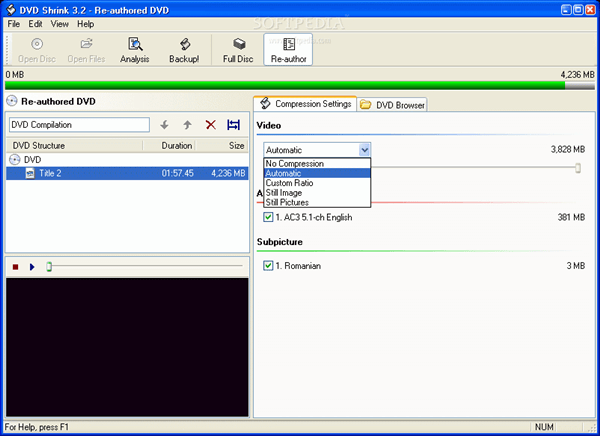
DVD Shrinkの日本語版及び詳細な使い方は以下の記事をご参考ください。
DVDリッピングフリーソフトTOP4、DVD Decrypter
| 使いやすさ | ★★☆ |
| 対応OS | Windows 98/2000/2003/XP/Vista/ Windows 7 |
| 日本語対応 | 可能 |
| DVDコピーガード対応 | APS、UOPs、CPPMなど(最新に対応しない) |
| 入力形式 | DVDディスク、DVDフォルダ、ISOイメージ |
| 出力形式 | DVDフォルダ、ISOイメージ |
「DVD Decrypter」は既に開発が終了しましたが、今でもまだ人気が高いDVDリッピングフリーソフトです。DVDコピーガードを解除して、ハードドライブにDVDをリッピングする機能を提供しています。リッピング・コピー機能のほか、 DVD書き込み機能も搭載しています。
ただし、大きく変わってきた暗号化技術で保護されたDVDにあまり対応できなくなり、使用時にコピーガード解除力の不足により不便をもたらします。MP4などの汎用形式が対応しなくて、Windows 10に対応できないなど、機能性に惜しい部分があります。
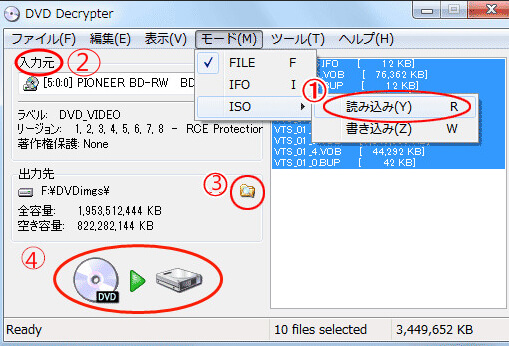
DVD Decrypterの日本語版及び詳細な使い方は以下の記事をご参考ください。
DVDリッピングフリーソフトTOP5、ImgBurn
| 使いやすさ | ★★ |
| 対応OS | Windows 98/2000/2003/XP/Vista/ Windows 7 |
| 日本語対応 | 不可能 |
| DVDコピーガード対応 | なし。自作DVDだけリッピングできる |
| 入力形式 | DVDディスク、DVDフォルダ、ISOイメージ |
| 出力形式 | DVDディスク、DVDフォルダ、ISOイメージ |
「ImgBurn」はWindowsパソコン専用の多機能ライティングソフトで、DVD、ブルーレイ、CDなどのディスクからISOイメージファイルとしてリッピングすることができます。Windows 10で利用可能です。ただし、専門的なリッピングソフトではなく、ISOイメージファイル以外の汎用動画形式に対応しないというデメリットがあります。
また、コピーガード解除機能が備わっていないため、暗号化されない自作DVDのリッピングだけにおすすめです。自作以外の市販やレンタルDVDをリッピングしたい場合、 「VideoSolo BD-DVDリッピング」 を使ってみましょう。
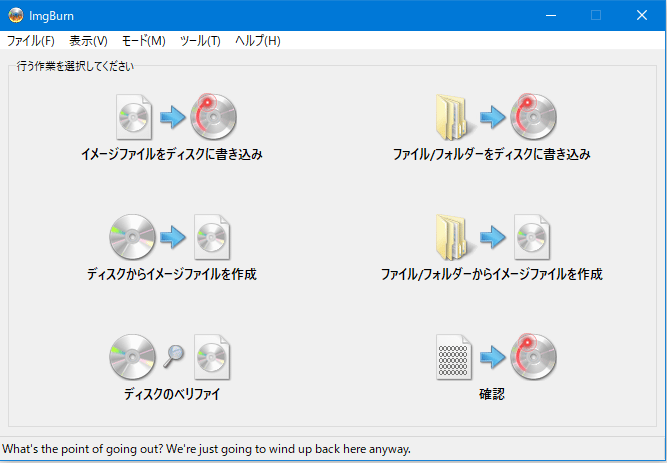
ImgBurnの日本語版及び詳細な使い方は以下の記事をご参考ください。
DVDリッピングフリーソフトのまとめ
以上は無料で使えるDVDリッピングフリーソフト5選を紹介しました。ソフトの選択に時間や手間を掛けたくない方がより速くソフトを選定するために、ここではそれぞれの機能を比較して一覧表に表示してみました。
| 製品名称 | VideoSolo BD/DVDリッピング | HandBrake | DVD Decrypter | DVD Shrink | ImgBurn |
| Windows10対応 | ◎ | ◎ | × | × | ◎ |
| 日本語対応 | ◎ | ◎ | ◎ | ◎ | × |
| コピーガード | 自作/レンタル/市販/録画DVD、Blu-ray全対応 | 一部のDVD、Blu-rayのみ | 一部のDVDのみ | 一部のDVDのみ | × |
| 主要機能 | DVD/BDリッピング、メイン動画自動検出、動画編集機能、動画圧縮 | DVD/BDリッピング、動画変換機能 | DVDリッピング、DVD書き込み機能 | DVDリッピング、動画圧縮 | DVD/BDリッピング、DVD書き込み機能 |
| デメリット | 完全無料ではありません(業界平均より低価格) | 最新バージョンは日本語未対応、コピーガード解除力が弱い、出力形式が少ない | 開発終了、Windows10に対応不可、MP4など形式がサポートしない、コピーガード解除力が弱い | 開発終了、Windows10に対応不可、コピーガード解除力が弱い | コピーガード解除機能がない、ISOイメージファイル以外の形式に対応しない |
実用性の面から考えると、完全無料のDVDリッピングフリーソフトよりも、DVDリッピング性能が高い有料ソフトの方がストレスフリーでしょう。DVDリッピングの成功率がほぼ100%で、何より時間を浪費せずに済ませるのが大事だと思います。
# DVDコピーとリッピングの違い
「DVDコピー」、「DVDリッピング」 のIT用語をよく聞きますが、具体的な意味が分からない人が多くいるでしょう。DVDコピーとDVDリッピングとは一体何ですか?何の違いがありますか?って、ここでは豆知識として説明させていただきます。
DVDコピーとは、DVDディスクから空のディスクやフォルダ、またはISOファイルに複製することで、DVDリッピングとはDVDビデオソフトや、音楽CDなどに記載されているデジタルデータをパソコンに取り込んで、目的のデバイスで再生可能な動画フォーマットに変換して、MP4など汎用形式ファイルにすることであると定義されています。
DVDをコピーしようか、DVDをリッピングしょうか、複製防止ためのコピーガードを外せなければなりません。暗号化保護技術はますます複雑になり、完全無料のソフトだけを利用すれば、DVDコピー・リッピングに失敗するのも無理はありません。その場合、有料のDVDリッピングソフト「VideoSolo BD-DVDリッピング」を検討してみましょう。